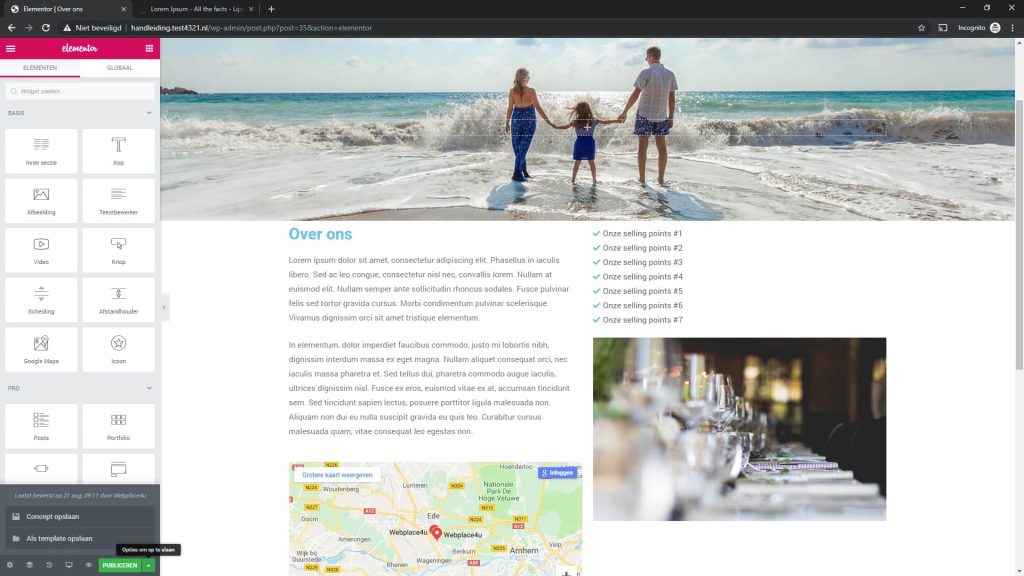Nieuwe pagina maken met Elementor
Leer hoe u een Nieuwe pagina maken met Elementor, de populaire paginabuilder met slepen en neerzetten voor WordPress. Ontdek stapsgewijze instructies en tips voor het ontwerpen van een verbluffende en functionele webpagina met de gebruiksvriendelijke interface van Elementor.
1. Ga naar het pagina overzicht
Het pagina overzicht is eigenlijk.. precies dat. Een overzicht van alle pagina’s op jouw site of shop.
Let op: hier vindt je geen pagina’s van productcategorieën.
Je vindt dit overzicht via de knop “Pagina’s“. Deze knop is op het dashboard links in de taakbalk, bijna bovenaan.
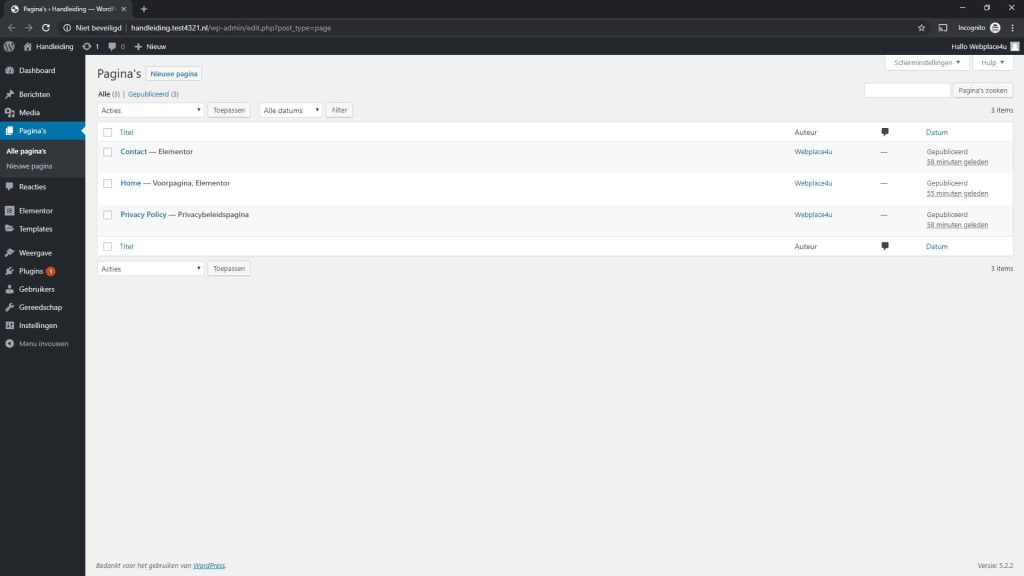
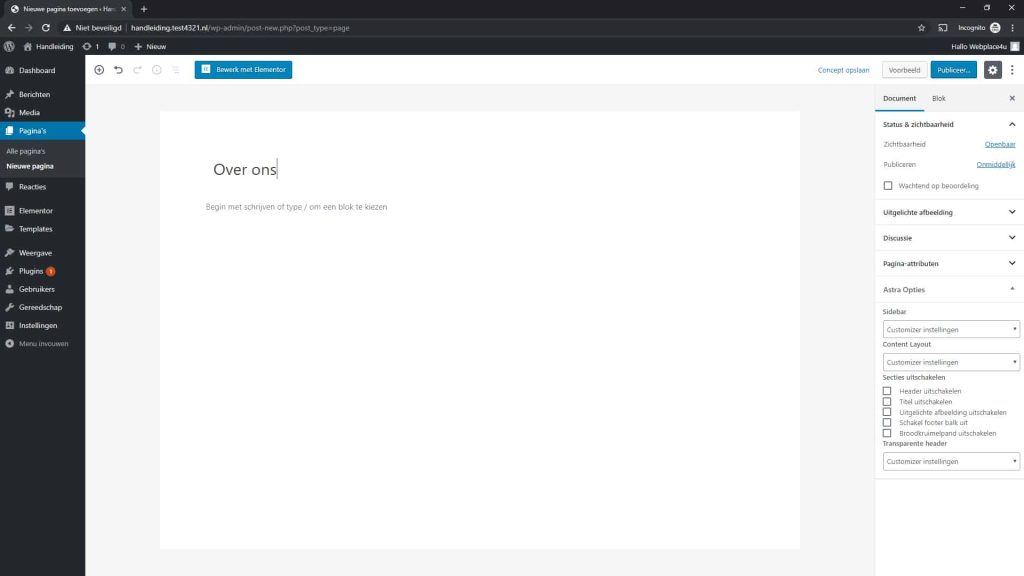
2. Maak een nieuwe pagina
Druk links in de taakbalk, of bovenin het scherm op “Nieuwe pagina“. WordPress maakt nu zelf een pagina aan, en stuurt jou erheen voor de instellingen.
Dus even geduld tot de nieuwe pagina geladen is.
Hier kun je nu de titel invullen, in dit geval “Over ons”.
3. Gebruik de Elementor builder
Nu hebben we een nieuwe, maar ook lege pagina. Niet helemaal de bedoeling natuurlijk!
Kies bovenin de balk voor “Bewerk met Elementor“. De pagina wijzigt de inhoud naar het Elementor logo, en laadt vervolgens de Builder.
Vraagt het systeem of je een template wil laden? Dan kun je er één uitzoeken, of het schermpje wegdrukken en zelf knutselen.
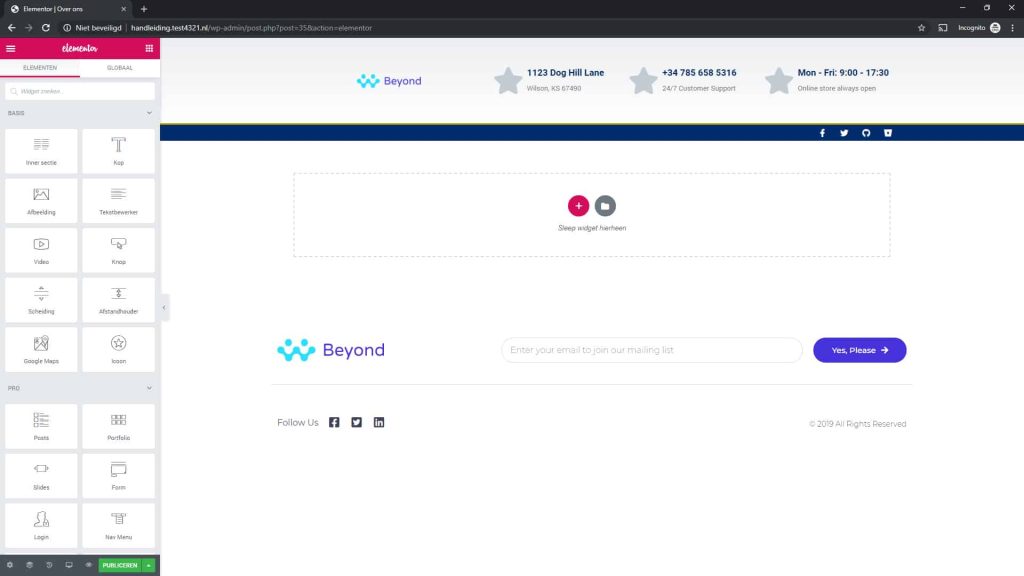
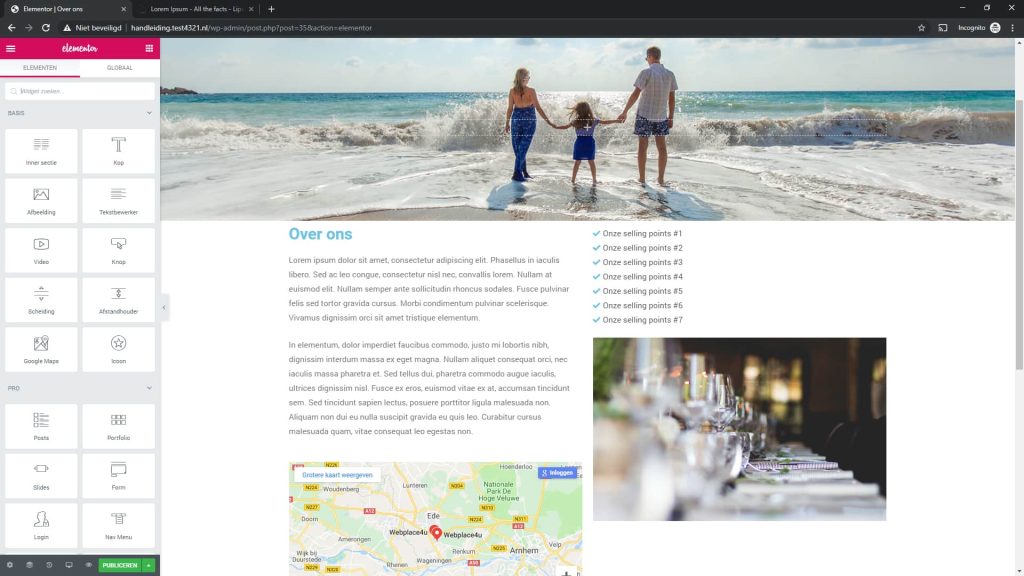
4. Bouw jouw droompagina
Kies één of meerdere modules uit de linkerbalk om deze toe te voegen aan jouw pagina. Sleep ze naar de goede plek of kolom, en pas de instellingen aan zodat ze helemaal naar wens zijn.
Meer lezen over hoe het bouwen precies werkt lees je in het artikel “Pagina uitbouwen of wijzigen”
5. Opslaan of pauzeren
Je hebt nu twee keuzes: opslaan of publiceren.
Opslaan – je vindt deze als je op het pijltje naast “publiceren” drukt. Specifieker staat er “Concept opslaan”. Hiermee sla je jouw werk op om er later weer mee verder te gaan, maar de pagina is nog niet zichtbaar voor klanten. Ideaal als je geen tijd meer hebt, nog niet helemaal tevreden bent, of iets aan het testen was.
Publiceren – dit is de real deal. Hiermee maak je de pagina openbaar bereikbaar en dus ook zichtbaar voor klanten. Meestal staat hij niet standaard in het menu, dus als dat gewenst is moet je dat nog even doen. Maar het hoeft niet! Bijvoorbeeld bij een landingspagina voor marketingacties.